热
门
推
荐
门
推
荐
大师讲解Win7系统连接宽带提示错误735的方法介绍_
发布时间:2019-03-09来源:作者:
有些用户发现Win7系统连接宽带提示错误735的问题,不知道是怎么回事,经小编研究表明,大部分的朋友还是不会处理Win7系统连接宽带提示错误735的问题,不会的朋友也不用担心,下面我就给大家讲解一下Win7系统连接宽带提示错误735的完美解决步骤,你只用依照 1、右键单击网络图标,左键单击属性; 2、左键单击更改适配器设置;就可以了。下面就有win7下载吧的小编就给朋友们介绍一下win7系统连接宽带提示错误735详细的操作步骤:
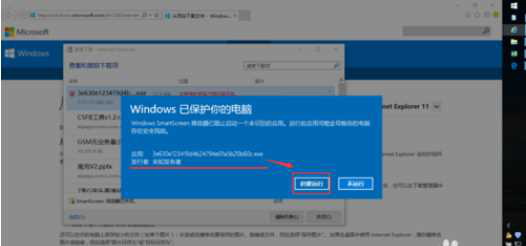
解决方法如下:
1、右键单击网络图标,左键单击属性;
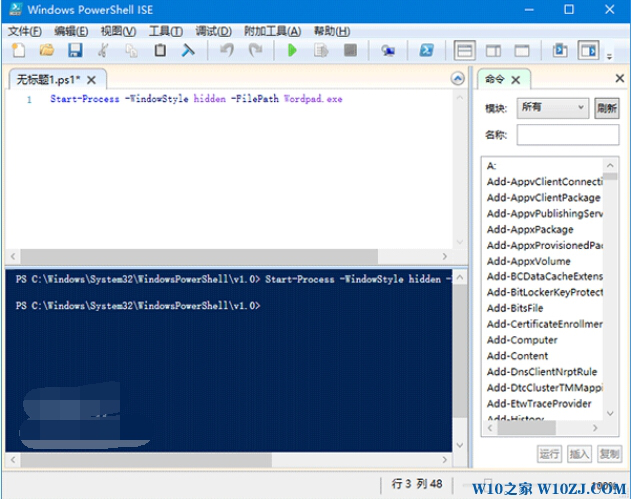
2、左键单击更改适配器设置;
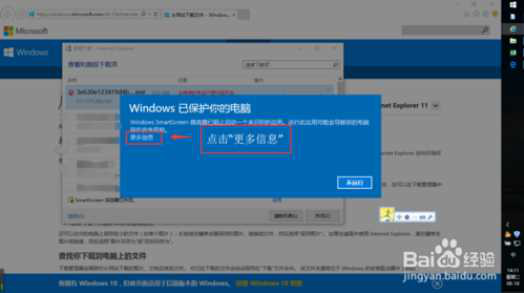
3、右键单击宽带连接,左键单击属性;
4、左键单击网络选项;
5、左键单击第二行(ipv4)协议,选中;
6、选中后,左键单击右下角的属性,进去;
7、把其中的选项都选成,自动获取IP地址,自动获取DNS服务器地址,点确定,重新拨号即可。
上述就是Win7系统连接宽带提示错误735的解决方法,当然还有其他错误代码,比如错误678、错误651等,希望大家可以轻松解决此类问题。
是不是困扰大家许久的Win7系统连接宽带提示错误735的解决方法问题已经解决了呢?小伙伴们都学会了吗?欢迎给小编留言哦!
-
1
伏妖绘卷(送两万真充)
类型:变态游戏
-
2
暗黑主宰(送千充亿钻)
类型:H5游戏
-
3
疯狂酋长(送万元充值)
类型:H5游戏
-
4
武动九天(GM特权)
类型:满V游戏
-
5
天天狙击(开局GM剑)
类型:变态游戏
-
6
少年名将(送巅峰阵容)
类型:变态游戏
-
7
天使纪元(送无限充值)
类型:变态游戏
-
8
梦幻仙语(GM当托特权)
类型:变态游戏
-
9
电竞经理人(送万元万亿金)
类型:变态游戏
-
10
剑仙轩辕志(0氪领万充)
类型:H5游戏



















